Tidak ditemukan lisensi untuk menggunakan program ini! Kunci perlindungan program lokal 1c tidak terdeteksi
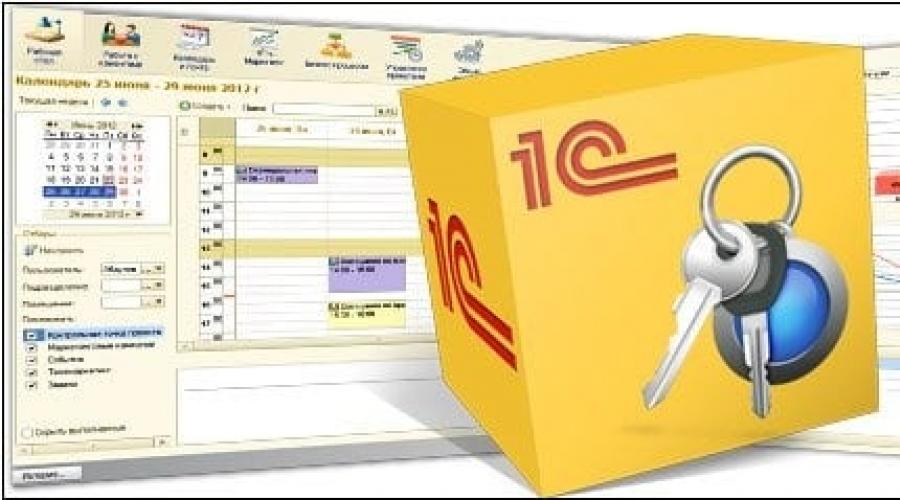
Baca juga
Dan hari ini saya akan menjelaskan beberapa kesalahan yang terkait dengan perlindungan 1C dan cara mengatasinya.
Pesan "Tidak ditemukan lisensi untuk menggunakan program ini" serupa dengan yang dikeluarkan sebelumnya “Kunci perlindungan program tidak ditemukan!”. Karena 1C:Enterprise tidak memberikan rincian tentang kesalahan tersebut, pesan ini mungkin menyembunyikan salah satu masalah berikut.
Jika kami memiliki lisensi perangkat lunak, selanjutnya kita perlu mendapatkan lisensi software dari pusat lisensi, akan saya uraikan selangkah demi selangkah.
Aktivasi lisensi perangkat lunak 1C
1. Saat memulai, kita melihat layar “Tidak ditemukan lisensi untuk menggunakan program!”, Klik “YA”
2. Pilih di komputer mana lisensi harus diinstal: “Di komputer ini” atau “Di komputer server 1C:Enterprise”
3. Pilih “Akuisisi lisensi awal” atau “Perpanjangan lisensi” atau “Mendapatkan kembali lisensi”
4. Selanjutnya, pilih siapa yang harus memiliki akses ke lisensi, mungkin lebih baik “Semua pengguna komputer ini”
5. Cara memperoleh izin: “Otomatis”, “Pada media elektronik” atau “Manual”
6. Isi data registrasi dan simpan ke dalam file
7. File lisensi yang dihasilkan harus dipindahkan ke C:\Users\Administrator\AppData\Local\1C\1Cv82\conf\2*.lic atau
C:\Pengguna\Semua Pengguna\1C\1Cv82\conf\2*.lic
Ini juga akan berfungsi jika lisensi ditempatkan
C:\Program Files (x86)\1cv82\conf
Jika kami memiliki lisensi perangkat keras, mungkin ada salah satu masalah berikut:
Kunci tidak ditemukan. Salah satu kesalahan paling umum. Kesalahan ini terjadi
jika Anda tidak memiliki kunci atau mencoba menggunakan kunci dari produk lain. Untuk kunci jaringan, kesalahan terjadi jika Hasp License Manager tidak berjalan di mesin atau kunci non-jaringan juga mungkin tidak diinstal;
Jumlah lisensi telah terlampaui. Kesalahan ini terjadi jika jumlah pengguna aktif (sesi) melebihi jumlah lisensi yang ditentukan dalam kunci. Selain itu, ketika bekerja di jaringan dengan 2 manajer lisensi (Hasp License Manager) dengan nama dan kunci yang sama dari seri dan 1C yang sama, aplikasi pertama-tama menemukan kunci yang jumlah koneksi maksimumnya telah dibuat, yang mengarah ke sebuah kesalahan.
Kuncinya tidak mengandung lisensi. Terjadi ketika dua kunci dari seri yang sama diinstal pada komputer, 1C akan menggunakan salah satunya. Ketika dua pengelola lisensi 1C bekerja di jaringan, aplikasi mungkin menjadi yang pertama menemukan kunci yang tidak berisi lisensi yang diperlukan.
Layanan Terminal terdeteksi. Kunci keamanan lokal tidak terlihat di sesi terminal. Hal ini dapat dihindari jika Anda memulai sesi terminal dengan kunci Admin.
Cara memasang kunci keamanan perangkat keras dengan benar
Saat menggunakan lebih dari satu kunci, Anda harus menentukan nama pengelola lisensinya server dalam file nhsrv.ini:
NHS_SERVERNAMES = SERVER1
Nama server harus terdiri dari huruf latin dan angka dan panjangnya tidak lebih dari 7 karakter.
Mengajukan nhsrv.ini terletak di direktori yang sama dengan manajer lisensi, dan jika manajer lisensi diinstal sebagai layanan, maka di direktori Windows\System32. Di file nhsrv.ini, Anda juga dapat menentukan alamat IP masing-masing pengguna yang ingin kami larang untuk terhubung ke manajer lisensi.
Di mesin klien, file tersebut nethasp.ini harus diedit dengan menentukan alamat IP dan nama pengelola lisensi:
NH_TCPIP = Diaktifkan
NH_SERVER_ADDR = 192.168.0.100, 192.168.0.101
NH_SERVER_NAME =server1, server2
Semoga beruntung untuk semuanya!
Silakan tinggalkan komentar Anda, pendapat Anda penting bagi saya.
P.S. Dingin! Gadis penyeimbang
1C Enterprise: Kunci perlindungan program tidak ditemukan
Tanpa alasan yang jelas, 1C berhenti bekerja di komputer saya. Menulis: Kunci perlindungan untuk program 1C Enterprise tidak ditemukan.
Aku memutar otak kenapa tidak melihat kuncinya.
Ternyata sederhana. Saya telah menginstal VirtualBox, dan menginstal kartu jaringan tambahan. Mungkin 1C tersesat di antara mereka. Solusinya dijelaskan secara rinci oleh salah satu teman di blognya.
Intinya adalah ini:
Dalam berkas nethasp.ini (c:\program files\1cv81\bin\conf atau c:\program files(x86)\1cv81\bin\conf di Windows 7) Anda perlu menentukan parameter server secara eksplisit dengan kunci:
NH_SERVER_ADDR = 192.168.1.2
NH_USE_BROADCAST = Dinonaktifkan
NH_TCPIP_METHOD = TCP
Itu saja!
tagPlaceholder Tag: 1C
- #1
Gudang Otomatis (Selasa, 20 November 2012 07:55)
Saya tidak mengerti apa-apa) Saya mendownload kuncinya, terima kasih
- #2
Dan saya tidak mengerti apa-apa :) jadi tolong!
- #3
Kemuliaan bagi telurnya! Anda membantu saya lebih dari banyak.
- #4
1c didistribusikan melalui metaframe Citrix, ada 4 server dengan 4 kunci di peternakan, keempatnya menghilang pada saat yang sama dan tidak membiarkan siapa pun masuk. semacam omong kosong. Saya menulis ulang file di server dengan tiga baris ini, semuanya berfungsi. keajaiban dan itu saja. terima kasih banyak!!!
- #5
Terima kasih, itu membantu.
- #6
Itu tidak membantu, saya melakukan segalanya dan itu tidak masalah
- #7
Saya melakukan segalanya dan tidak ada yang membantu
- #8
Tidak membantu
- #9
Akses ditolak!
- #10
Pengunjung yang terhormat! Jika resepnya tidak membantu Anda, bacalah deskripsinya dengan cermat. Itu hanya menyelesaikan satu masalah tertentu. Ada alasan lain untuk pesan ini. Misalnya, sebenarnya tidak ada kunci keamanan. Periksa fakta keberadaannya dan juga apakah terhubung ke port yang sesuai di komputer atau server. Atau Anda tidak menginstal driver kunci pengait, tetapi menginstal manajer lisensi.
Saat meluncurkan program 1C Accounting, operator mungkin menemukan pesan “Lisensi tidak ditemukan. Kunci perlindungan program atau lisensi perangkat lunak yang diperoleh tidak ditemukan." Terjadinya masalah ini mungkin disebabkan oleh perubahan konfigurasi sistem, akibatnya 1C mengenali sistem sebagai sistem baru, atau dengan pengaturan 1C itu sendiri yang salah (khususnya, pengaturan jaringan file konfigurasi nethasp.ini ). Pada materi kali ini, saya akan menganalisis secara detail penyebab kesalahan ini, dan juga menjelaskan cara memperbaikinya.
Penyebab disfungsi
Kesalahan "Lisensi tidak ditemukan" biasanya terjadi dalam situasi di mana program 1C tidak menemukan file lisensi (biasanya dengan ekstensi .lic) pada PC (atau server) lokal, yang memungkinkan peluncuran penuh sistem yang ditentukan.
Situasi ini mungkin timbul karena faktor-faktor berikut:

Cara memperbaiki “Lisensi tidak ditemukan” di 1C
Mari kita lihat cara menghilangkan kesalahan “Lisensi tidak ditemukan. Kunci perlindungan program atau lisensi perangkat lunak yang diterima tidak terdeteksi" pada sistem pengguna 1C:
- Sebelum memulai program, nonaktifkan firewall Anda;
- Instal "Monitor Alladin" ke dalam sistem. Produk ini menunjukkan penggunaan lisensi dalam versi jaringan program. Gunakan untuk memverifikasi bahwa sistem Anda memiliki lisensi yang terpasang;
- Saat menggunakan lisensi perangkat keras, di jendela infobase, klik "Pengaturan" dan centang kotak di sebelah opsi "Gunakan lisensi perangkat keras" jika tidak ada kotak centang seperti itu;
- Edit berkas Nethasp.ini, yang terletak di jalur berikut:
Buka file ini dan tuliskan alamat IP PC klien dan nama pengelola lisensi. Untuk melakukan ini, di bagian khusus, tunjukkan:
![]()
Kemudian di bagian tersebut, tentukan alamat IP server pengelola lisensi (harus terlihat seperti NH_SERVER_ADDR = IP yang diperlukan), dan nama pengelola lisensi (NH_SERVER_NAME = nama pengelola).
Nama pengelola terlebih dahulu dicantumkan pada bagian tersebut dalam bentuk NHS_SERVERNAMES = nama 1, nama 2, dan seterusnya.
- Aktifkan lisensi Anda yang ada. Jika Anda menerima pesan tentang tidak adanya lisensi yang terdeteksi, klik “Ya” dan tunjukkan jalur untuk menginstal lisensi (PC atau server lokal).
- Kemudian kita pilih opsi untuk mendapatkan lisensi terlebih dahulu, memperolehnya kembali, atau memperbaruinya. Kami mengatur visibilitas lisensi ke "Semua pengguna komputer", pilih metode untuk mendapatkannya - manual, otomatis, pada media digital. Kita mengisi formulir pendaftaran, setelah itu kita menyimpan datanya ke dalam file yang kita tempatkan di direktori:
Saya menemukan masalah ini beberapa hari yang lalu. Salah satu mesin menolak bekerja versi jaringan 1C Enterprise. Saat menyambung ke database, terjadi kesalahan berikut:
Saya ingin menunjukkan bahwa kesalahan muncul pada komputer yang memiliki 2 kartu jaringan dengan 2 jaringan berbeda. Untuk beberapa alasan, saya tidak langsung menganggap penting momen ini. Rupanya karena monitor pengait Saya mendeteksi kunci-kunci ini dengan sempurna, itulah sebabnya saya mencari masalahnya di 1C. Akibatnya, saya kehilangan setengah hari waktu kerja. Masalahnya sebenarnya terletak pada dua kartu jaringan, atau lebih tepatnya 2 jaringan berbeda, solusinya ada di file C:\Program Files\1cv81\bin\conf\nethasp.ini
Setelah memutus jaringan di mana tidak ada kunci pengait, setelah me-reboot mesin, 1C mulai.... Saya pergi ke Google untuk mencari solusi untuk masalah ini. Pencariannya tidak memakan waktu lama, solusinya sebagai berikut:
Saya akan mulai dengan program pendidikan kecil:
1C:Perusahaan 8 sistem perlindungan menggunakan kunci perangkat keras digunakan PENGAIT, Anda dapat mengunduh driver, program pemantauan, dan layanan HASP Loader di situs web http://www.aladdin-rd.ru/, dan khususnya di bagian dukungan http://www.aladdin-rd.ru/support/downloads /pengait/.
Kunci proteksi untuk 1C dibagi menjadi:
1. Pengguna tunggal (harus terhubung secara fisik ke komputer yang menjalankan 1C)
model HASP HL Dasar (berwarna biru ), kunci ini ditandai H4 M1 ORGL8, tidak memiliki memori internal dan ID pribadi, tidak menyimpan parameter dan pengaturan apa pun. Disediakan dengan produk yang dilisensikan untuk satu tempat kerja.
Kunci jaringan pengait
2. Multi-pengguna (kuncinya ada di jaringan, 1C dapat diluncurkan di komputer mana pun dalam jaringan lokal atau domain)
Kunci klien jaringan mencakup serangkaian ( Merah ). Mereka memiliki memori internal yang menyimpan jumlah lisensi dan ID unik. Ada variasi untuk 5, 10, 20, 50 dan 100 pengguna. Memiliki tanda NETXX ORGL8 , Di mana XX- jumlah lisensi (misalnya NET5 ORGL8 ). Ada juga kunci untuk 300 dan 500 pengguna yang ditandai NET250+ ORG8A Dan NET250+ ORG8B . Disediakan dengan produk yang dilisensikan untuk 5 workstation, serta secara terpisah, dalam bentuk lisensi klien tambahan.
Kunci untuk Server 1C
3. Server (harus terhubung secara fisik secara lokal ke komputer tempat server agen 1C Enterprise diinstal dan dijalankan)
Kunci untuk server 1C Enterprise adalah hanya lokal. 32-bit versi memiliki kunci perlindungan HASP HL Pro (ungu ), yang memiliki memori internal dan ID unik. Memiliki tanda ENSR8 , dilengkapi dengan lisensi untuk server 1C Enterprise.
Untuk 64-bit kunci server digunakan HASP HL Maks (Warna hijau ) dengan memori internal dan ID unik. Memiliki tanda EN8SA dan juga mendukung server 32-bit. Itu. Memiliki lisensi untuk server 64-bit, Anda dapat menggunakan versi 32-bit tanpa mengubah kunci, tetapi tidak sebaliknya.
Kunci pengguna dan server tunggal sudah cukup untuk beroperasi instal driver kunci keamanan di mesin lokal dan masukkan kunci keamanan ke port USB lokal.
Untuk kunci keamanan multi-pengguna (jaringan), Anda memerlukan:
1. Instal driver kunci keamanan di salah satu mesin di jaringan, yang akan berfungsi sebagai server kunci - HASP4_driver_setup.zip
2. Instal server kunci keamanan (layanan) pada mesin yang sama - HASP_LM_setup.zip
3. Masukkan kunci keamanan ke port USB server
4. Instal 1C pada mesin klien
Secara umum, tindakan ini cukup agar 1C dapat berfungsi. Selama peluncuran dan pengoperasian lebih lanjut 1C:Enterprise 8 pada mesin lokal, sistem akan menghubungi menggunakan permintaan siaran pada port 475 dan mencari kunci perlindungan. Jika pencarian tidak berhasil, sebuah pesan akan ditampilkan “Kunci perlindungan program tidak ditemukan” dan pekerjaan 1C:Enterprise akan terganggu.
Jika Anda menemukan pesan " kunci perlindungan aplikasi tidak ditemukan“perlu memeriksa:
1. adanya kunci perlindungan di port USB server kunci
2. periksa apakah server kunci sedang berjalan di server (proses bernama “Hasp loader”)
3. gunakan perintah telnet untuk mengecek ketersediaan key server dari mesin lokal pada port 475 (contoh: telnet 192.168.100.100 475)
Jika semua pemeriksaan berhasil, tetapi kesalahan tetap ada, lanjutkan ke pengaturan yang lebih detail. Di folder instalasi 1C:Enterprise 8 (biasanya c:\program files\1cv81\bin\conf atau c:\program files\1cv8\bin\) terdapat file nethasp.ini
. Ini adalah file konfigurasi kunci keamanan, dibagi menjadi beberapa bagian, kami tertarik pada bagian tersebut
. Saat menginstal 1C, secara default, di bagian ini semua parameter dipisahkan dengan tanda ganda “;”, yang berarti pengaturan ini diabaikan. Dalam hal ini, penggerak utama berperilaku sebagai berikut:
1. paket jenis siaran dikirim melalui jaringan lokal pada port 475 untuk mencari server kunci keamanan
2. jika tidak ada tanggapan yang diterima - kesalahan
Kekurangan dari konfigurasi default:
1. siaran membutuhkan waktu
2. tidak semua server merespons paket tersebut
3. Broadcast oke, tapi beban di jaringan
Untuk mengatasi masalah ini, Anda perlu melakukan hal berikut:
1. tunjukkan alamat spesifik tempat mencari server kunci (misalnya: NH_SERVER_ADDR = 192.168.100.100)
2. nonaktifkan pencarian siaran (NH_USE_BROADCAST = Dinonaktifkan)
3. dan batasi jenis paket hanya pada protokol TCP (NH_TCPIP_METHOD = TCP)
Seperti yang diperlihatkan oleh praktik, kecepatan peluncuran 1C:Enterprise 8 setelah pengaturan seperti itu meningkat secara nyata!
Tapi ada juga beberapa kelemahan metode ini:
Anda harus memastikan bahwa alamat server kunci keamanan tidak berubah, jika tidak, Anda harus mengkonfigurasi ulang file nethasp.ini di semua mesin lokal!
Saya juga ingin mengklarifikasi beberapa poin tentang bekerja dengan kunci yang harus saya tangani selama bekerja:
1. Monitor HASP tidak menunjukkan kuncinya
Monitornya sendiri hanya bisa menunjukkan keberadaan pengelola lisensi di alamat tertentu. Dia akan dapat melihat kuncinya hanya setelah aplikasi yang dilindungi berhasil membuka setidaknya satu sesi dengan kunci tersebut. Selain itu, perlu diingat bahwa Aladdin Monitor hanya berfungsi melalui protokol UDP, port 475. Jadi, tidak adanya data tentang kunci di monitor tidak berarti kunci tersebut tidak tersedia untuk aplikasi.
2. Dua kunci perlindungan HASP 1C di satu komputer
Saat memasang dua atau lebih kunci perlindungan perangkat lunak HASP pada satu komputer, harap perhatikan bahwa:
- Kunci dengan seri berbeda akan berfungsi dengan baik. (sehubungan dengan 1C: 1 server dan 1 jaringan akan berfungsi dengan baik)
- Kunci dari seri yang sama akan berfungsi jika fitur ini diterapkan oleh pengembang perangkat lunak yang dilindungi. Jika pengembang belum menerapkan fitur ini, maka kunci dari seri yang sama tidak akan bekerja bersama di satu komputer; hanya satu yang akan terlihat: yang paling dekat dengan port (dalam kasus kunci LPT), atau terletak pada port dengan alamat junior (dalam hal kunci USB untuk melindungi program pengait). (sehubungan dengan 1C, - 2 kunci jaringan lokal atau 2 di satu komputer kemungkinan besar tidak akan berfungsi dengan benar)
- Tidak disarankan untuk menggabungkan kunci lokal dan jaringan; hal ini disebabkan oleh fitur keamanan 1C Enterprise: ketika menemukan kunci lokal, program tidak akan pernah mencari kunci jaringan.
Solusi yang mungkin untuk masalah ini:
- Mengganti beberapa kunci perlindungan program HASP dengan satu kunci, dengan jumlah lisensi yang lebih banyak (ini ditulis dengan baik di sini: http://v8.1c.ru/predpriyatie/questions_licence.htm).
- Menginstal kunci perlindungan pada komputer yang berbeda, diikuti dengan menginstal dan mengkonfigurasi manajer lisensi untuk setiap kunci.
3. Dua atau lebih pengelola lisensi (License Manager) dalam jaringan
Jika Anda memiliki dua atau lebih kunci jaringan, mendistribusikannya ke komputer yang berbeda tidak selalu cukup. Manajer lisensi harus dikonfigurasi. Setiap pengelola lisensi harus memiliki nama unik, yang harus dikomunikasikan secara eksplisit kepada program yang dilindungi. Disarankan untuk melakukan pengaturan serupa jika Anda menggunakan server terminal, bahkan dengan kunci jaringan yang sama.
Di mesin tempat kunci diinstal, kami menemukan file tersebut nhsrv.ini di folder dengan manajer lisensi. Parameter NHS_SERVERNAMES bertanggung jawab atas nama server lisensi; dapat terdiri dari huruf dan angka Latin dan tidak lebih dari 7 karakter.
NHS_SERVERNAMES = NAMA1
Setelah itu, pada mesin klien, disarankan untuk mengedit file nethasp.ini, secara eksplisit menentukan alamat dan nama manajer lisensi:
NH_TCPIP = Diaktifkan NH_SERVER_ADDR = 192.168.0.10, 192.168.0.11 NH_SERVER_NAME = NAME1, NAME2
Yah, saya rasa saya sudah menjelaskan semua nuansanya, jika saya ingat sesuatu, saya pasti akan menambahkannya! Selamat tinggal semuanya!
Salam hormat, McSim!
Saya menemukan masalah ini beberapa hari yang lalu. Salah satu mesin menolak bekerja versi jaringan 1C Enterprise. Saat menyambung ke database, kesalahan berikut terjadi.
Saya ingin menunjukkan bahwa kesalahan muncul pada komputer yang memiliki 2 kartu jaringan dengan 2 jaringan berbeda. Untuk beberapa alasan, saya tidak langsung menganggap penting momen ini. Rupanya karena monitor pengait Saya mendeteksi kunci-kunci ini dengan sempurna, itulah sebabnya saya mencari masalahnya di 1C. Akibatnya, saya kehilangan setengah hari waktu kerja. Masalahnya sebenarnya terletak pada dua kartu jaringan, atau lebih tepatnya 2 jaringan berbeda, solusinya ada di file C:\Program Files\1cv81\bin\conf\nethasp.ini
Setelah memutus jaringan di mana tidak ada kunci pengait, setelah me-reboot mesin, 1C mulai.... Saya pergi ke Google untuk mencari solusi untuk masalah ini. Pencariannya tidak memakan waktu lama, solusinya sebagai berikut:
Kunci proteksi untuk 1C dibagi menjadi:
1. Pengguna tunggal(harus terhubung secara fisik ke komputer yang menjalankan 1C)
model HASP HL Dasar (berwarna biru ), kunci ini ditandai H4 M1 ORGL8, tidak memiliki memori internal dan ID pribadi, tidak menyimpan parameter dan pengaturan apa pun. Disediakan dengan produk yang dilisensikan untuk satu tempat kerja.
2. Multi-pengguna (kuncinya ada di jaringan, 1C dapat diluncurkan di komputer mana pun dalam jaringan lokal atau domain)

Kunci klien jaringan mencakup serangkaian HASP HL Net (Merah ). Mereka memiliki memori internal yang menyimpan jumlah lisensi dan ID unik. Ada variasi untuk 5, 10, 20, 50 dan 100 pengguna. Memiliki tanda NETXX ORGL8 , Di mana XX- jumlah lisensi (misalnya NET5 ORGL8 ). Ada juga kunci untuk 300 dan 500 pengguna yang ditandai NET250+ ORG8A Dan NET250+ ORG8B . Disediakan dengan produk yang dilisensikan untuk 5 workstation, serta secara terpisah, dalam bentuk lisensi klien tambahan.
3. Server (harus terhubung secara fisik secara lokal ke komputer tempat server agen 1C Enterprise diinstal dan dijalankan)

Kunci untuk server 1C Enterprise adalah hanya lokal. 32-bit versi memiliki kunci perlindungan HASP HL Pro (ungu ), yang memiliki memori internal dan ID unik. Memiliki tanda ENSR8 , dilengkapi dengan lisensi untuk server 1C Enterprise.
Untuk 64-bit kunci server digunakan HASP HL Maks (Warna hijau ) dengan memori internal dan ID unik. Memiliki tanda EN8SA dan juga mendukung server 32-bit. Itu. Memiliki lisensi untuk server 64-bit, Anda dapat menggunakan versi 32-bit tanpa mengubah kunci, tetapi tidak sebaliknya.
Kunci pengguna dan server tunggal sudah cukup untuk beroperasi instal driver kunci keamanan di mesin lokal dan masukkan kunci keamanan ke port USB lokal.
Untuk kunci keamanan multi-pengguna (jaringan), Anda memerlukan:
1. Instal driver kunci keamanan di salah satu mesin di jaringan, yang akan berfungsi sebagai server kunci - HASP4_driver_setup.zip
2. Instal server kunci keamanan (layanan) pada mesin yang sama - HASP_LM_setup.zip
3. Masukkan kunci keamanan ke port USB server
4. Instal 1C pada mesin klien
Secara umum, tindakan ini cukup agar 1C dapat berfungsi. Selama peluncuran dan pengoperasian lebih lanjut 1C:Enterprise 8 pada mesin lokal, sistem akan menghubungi menggunakan permintaan siaran pada port 475 dan mencari kunci perlindungan. Jika pencarian tidak berhasil, sebuah pesan akan ditampilkan “Kunci perlindungan program tidak ditemukan” dan pekerjaan 1C:Enterprise akan terganggu.
Jika Anda menemukan pesan " kunci perlindungan aplikasi tidak ditemukan“perlu memeriksa:
1. adanya kunci perlindungan di port USB server kunci
2. periksa apakah server kunci sedang berjalan di server (proses bernama “Hasp loader”)
3. gunakan perintah telnet untuk mengecek ketersediaan key server dari mesin lokal pada port 475 (contoh: telnet 192.168.100.100 475)
Jika semua pemeriksaan berhasil, tetapi kesalahan tetap ada, lanjutkan ke pengaturan yang lebih detail. Di folder instalasi 1C:Enterprise 8 (biasanya c:\program files\1cv81\bin\conf atau c:\program files\1cv8\bin\) terdapat file nethasp.ini
. Ini adalah file konfigurasi kunci keamanan, dibagi menjadi beberapa bagian, kami tertarik pada bagian tersebut
. Saat menginstal 1C, secara default, di bagian ini semua parameter dipisahkan dengan tanda ganda “;”, yang berarti pengaturan ini diabaikan. Dalam hal ini, penggerak utama berperilaku sebagai berikut:
1. paket jenis siaran dikirim melalui jaringan lokal pada port 475 untuk mencari server kunci keamanan
2. jika tidak ada tanggapan yang diterima - kesalahan
Kekurangan dari konfigurasi default:
1. siaran membutuhkan waktu
2. tidak semua server merespons paket tersebut
3. Broadcast oke, tapi beban di jaringan
Untuk mengatasi masalah ini, Anda perlu melakukan hal berikut:
1. tunjukkan alamat spesifik tempat mencari server kunci (misalnya: NH_SERVER_ADDR = 192.168.100.100)
2. nonaktifkan pencarian siaran (NH_USE_BROADCAST = Dinonaktifkan)
3. dan batasi jenis paket hanya pada protokol TCP (NH_TCPIP_METHOD = TCP)
Seperti yang diperlihatkan oleh praktik, kecepatan peluncuran 1C:Enterprise 8 setelah pengaturan seperti itu meningkat secara nyata!
Tapi ada juga beberapa kelemahan metode ini:
Anda harus memastikan bahwa alamat server kunci keamanan tidak berubah, jika tidak, Anda harus mengkonfigurasi ulang file nethasp.ini di semua mesin lokal!
Saya juga ingin mengklarifikasi beberapa poin tentang bekerja dengan kunci yang harus saya tangani selama bekerja:
1. Monitor HASP tidak menunjukkan kuncinya
Monitornya sendiri hanya bisa menunjukkan keberadaan pengelola lisensi di alamat tertentu. Dia akan dapat melihat kuncinya hanya setelah aplikasi yang dilindungi berhasil membuka setidaknya satu sesi dengan kunci tersebut. Selain itu, perlu diingat bahwa Aladdin Monitor hanya berfungsi melalui protokol UDP, port 475. Jadi, tidak adanya data tentang kunci di monitor tidak berarti kunci tersebut tidak tersedia untuk aplikasi.
2. Dua kunci perlindungan HASP 1C di satu komputer
Saat memasang dua atau lebih kunci perlindungan perangkat lunak HASP pada satu komputer, harap perhatikan bahwa:
- Kunci dengan seri berbeda akan berfungsi dengan baik. (sehubungan dengan 1C: 1 server dan 1 jaringan akan berfungsi dengan baik)
- Kunci dari seri yang sama akan berfungsi jika fitur ini diterapkan oleh pengembang perangkat lunak yang dilindungi. Jika pengembang belum menerapkan fitur ini, maka kunci dari seri yang sama tidak akan bekerja bersama di satu komputer; hanya satu yang akan terlihat: yang paling dekat dengan port (dalam kasus kunci LPT), atau terletak pada port dengan alamat junior (dalam hal kunci USB untuk melindungi program pengait). (sehubungan dengan 1C, - 2 kunci jaringan lokal atau 2 di satu komputer kemungkinan besar tidak akan berfungsi dengan benar)
- Tidak disarankan untuk menggabungkan kunci lokal dan jaringan; hal ini disebabkan oleh fitur keamanan 1C Enterprise: ketika menemukan kunci lokal, program tidak akan pernah mencari kunci jaringan.
Solusi yang mungkin untuk masalah ini:
- Mengganti beberapa kunci perlindungan program HASP dengan satu kunci, dengan jumlah lisensi yang lebih banyak (ini ditulis dengan baik di sini: http://v8.1c.ru/predpriyatie/questions_licence.htm).
- Menginstal kunci perlindungan pada komputer yang berbeda, diikuti dengan menginstal dan mengkonfigurasi manajer lisensi untuk setiap kunci.
3. Dua atau lebih pengelola lisensi (License Manager) dalam jaringan
Jika Anda memiliki dua atau lebih kunci jaringan, mendistribusikannya ke komputer yang berbeda tidak selalu cukup. Manajer lisensi harus dikonfigurasi. Setiap pengelola lisensi harus memiliki nama unik, yang harus dikomunikasikan secara eksplisit kepada program yang dilindungi. Disarankan untuk melakukan pengaturan serupa jika Anda menggunakan server terminal, bahkan dengan kunci jaringan yang sama.
Di mesin tempat kunci diinstal, kami menemukan file tersebut nhsrv.ini di folder dengan manajer lisensi. Parameter NHS_SERVERNAMES bertanggung jawab atas nama server lisensi; dapat terdiri dari huruf dan angka Latin dan tidak lebih dari 7 karakter.
NHS_SERVERNAMES = NAMA1
Setelah itu, pada mesin klien, disarankan untuk mengedit file nethasp.ini, secara eksplisit menentukan alamat dan nama manajer lisensi:
NH_TCPIP = Diaktifkan
NH_SERVER_ADDR = 192.168.0.10, 192.168.0.11 NH_SERVER_NAME = NAMA1, NAMA2